- Autorius Jason Gerald [email protected].
- Public 2024-01-15 08:19.
- Paskutinį kartą keistas 2025-01-23 12:25.
Šis „wikiHow“moko, kaip pasukti tekstą „Microsoft Word“dokumente.
Žingsnis
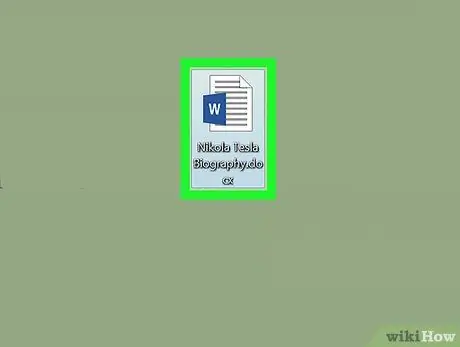
Žingsnis 1. Atidarykite „Microsoft Word“dokumentą
Galite jį atidaryti dukart spustelėdami mėlyną ir baltą „Microsoft“piktogramą su raide „ W “, Spustelėkite parinktį„ Failas “Meniu juostoje, tada pasirinkite„ Atviras… ”.
Arba spustelėkite parinktį „ Naujas dokumentas sukurti naują dokumentą.
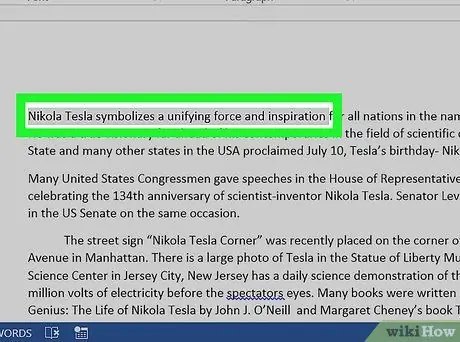
Žingsnis 2. Pažymėkite tekstą, kurį norite paleisti
Naudokite žymeklį, kad jį pažymėtumėte.
Įveskite tekstą, kurį norite pasukti, jei to dar nepadarėte
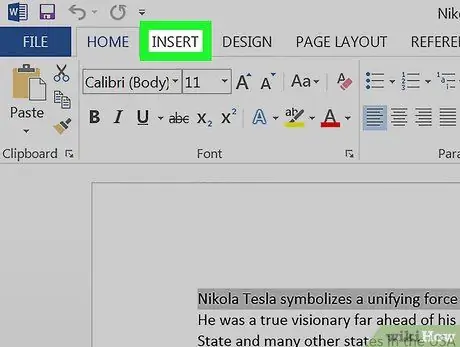
Žingsnis 3. Viršutiniame kairiajame programos lango kampe spustelėkite skirtuką Įterpti
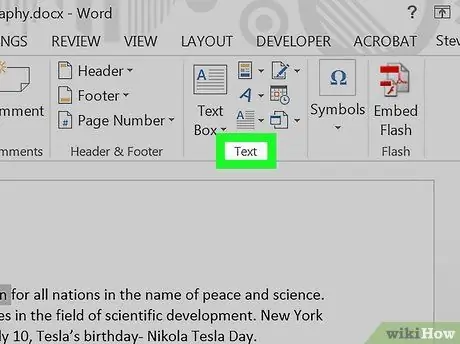
Žingsnis 4. Viršutiniame dešiniajame lango kampe spustelėkite Tekstas
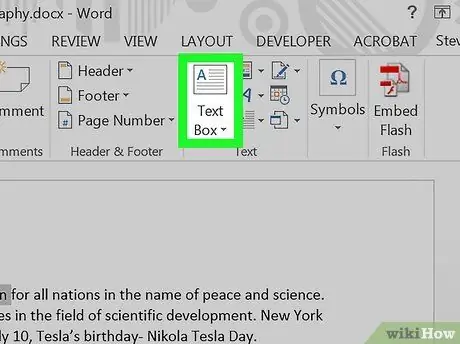
Žingsnis 5. Spustelėkite Teksto laukelis
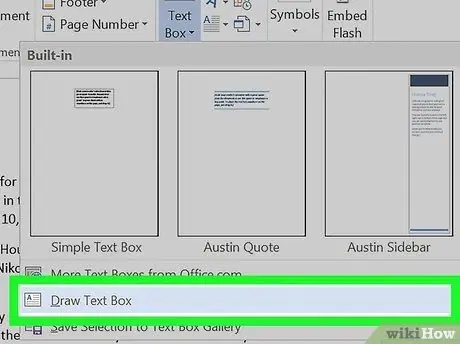
Žingsnis 6. Spustelėkite Piešti teksto laukelį
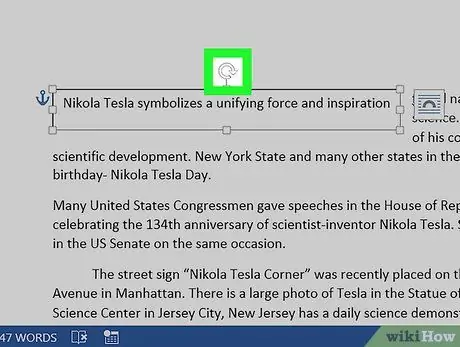
Žingsnis 7. Vilkite „Pasukti įrankį“
Spustelėkite ir palaikykite „⟳“piktogramą, tada vilkite ratuką ta kryptimi, kuria norite, kad tekstas pakreiptų/pasuktų. Atleiskite pelę ir spustelėkite sritį už teksto laukelio, kad pritaikytumėte pakeitimus.






